Queste funzioni permettono di inserire nuove Utenze.
Nell' esempio che segue si riporta l'inserimento di un'Utenza di tipo domestico
Selezionare l'anno d'imposta dal menù a tendina (1)
Digitare il Codice Fiscale o la Denominazione e premere su "Ricerca" (2).
Se il soggetto è già presente in Anagrafe Tares o in Anagrafe Comunale si aprirà la finestra "Lista Anagrafiche" dalla quale è possibile importare i dati anagrafici automaticamente, selezionare quindi il soggetto e cliccare sul tasto "Seleziona" (3), in caso contrario verranno importati solo i dati ricavati dal Codice Fiscale quindi data di nascita, Comune di nascita e sesso, inserire il resto dei dati manualmente facendo attenzione a selezionare il Comune di residenza e l'indirizzo dalle rispettive liste precaricate in procedura (4) e (5).
Se l'indirizzo di recapito corrisponde all'indirizzo di residenza cliccare su "Importa indirizzo da residenza" (6), in caso contrario inserire manualmente un indirizzo diverso.
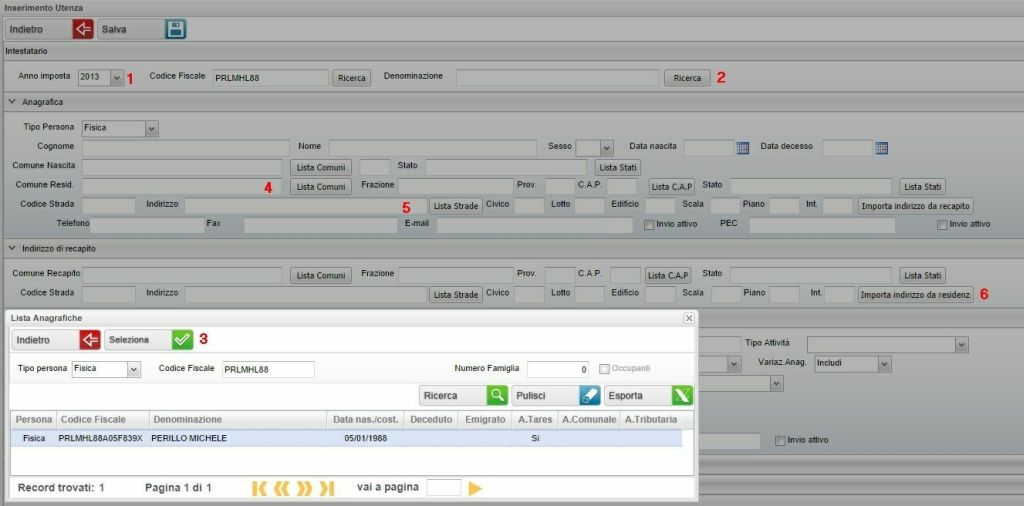
Inserire la data inizio dell'utenza e se disponibili data di fine, data di presentazione, data e numero di protocollo inserirle negli appositi campi manualmente o usando il calendario (7).
Il tipo di Utenza è settato per default su "Domestica" non è pertanto modificabile.
Selezionare la tipologia dell'occupazione, la categoria ed eventuali riduzioni tramite i rispettivi menù a tendina (8), (9) e (10).
E' possibile inserire delle note e/o le coordinate IBAN negli appositi campi (11) e (12). E' possibile riportare i dati dell'IBAN su tutte le utenze del soggetto spuntando l'apposito campo. (13)
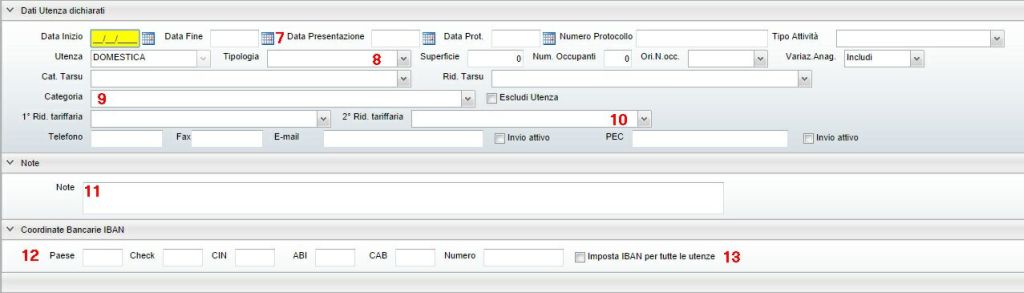
Cliccare su "Aggiungi" (14) per inserire manualmente un immobile, si aprirà la finestra "Dettaglio Immobile/Postazione".
Selezionare Tipo, Titolo di occupazione, Uso dell'immobile e Natura dell'occupazione dai rispettivi menù a tendina. (15), (16), (17) e (18)
Se disponibili inserire i riferimenti catastali negli appositi campi e cliccare su "Importa da catasto", verranno importati in automatico i dati riferiti all'immobile quali categoria, superfici e indirizzo, in caso contrario inserire i dati manualmente ed usare il tasto "Lista Strade" (20) per selezionare l'indirizzo dell'immobile dallo stradario.
In assenza di riferimenti catastali selezionarne la motivazione tramite il menù a tendina (19), digitare eventuali note nell'apposito campo editabile.
Selezionare la provenienza della superficie tassata tramite il menù a tendina (20) e digitare la superficie da attribuire all'immobile nel campo "Sup. Dichiarata" (21), cliccare su "Continua" (22) per confermare l'inserimento.
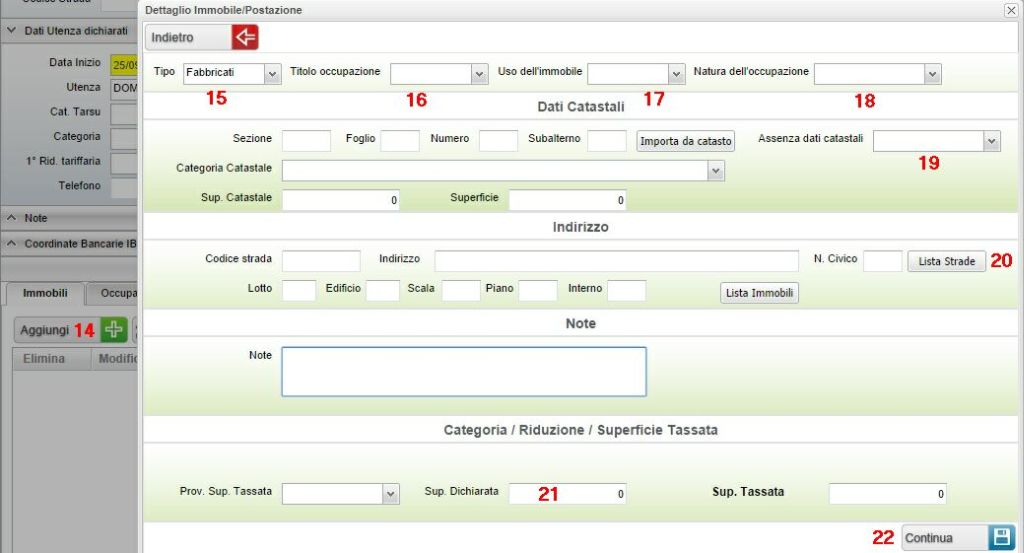
Per confermare l'inserimento dell'Utenza cliccare sul tasto "Salva" (23) in alto alla pagina, in caso contrario cliccare su "Indietro" (24) (tutti i dati inseriti andranno persi).
![]()